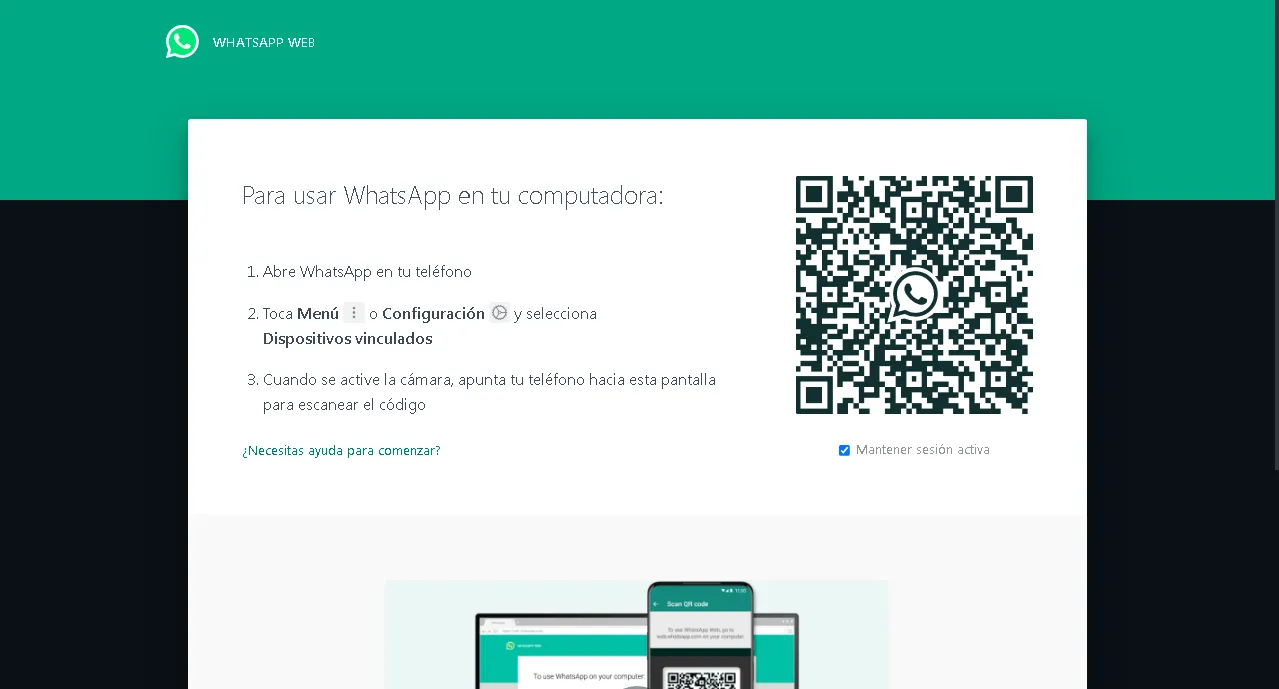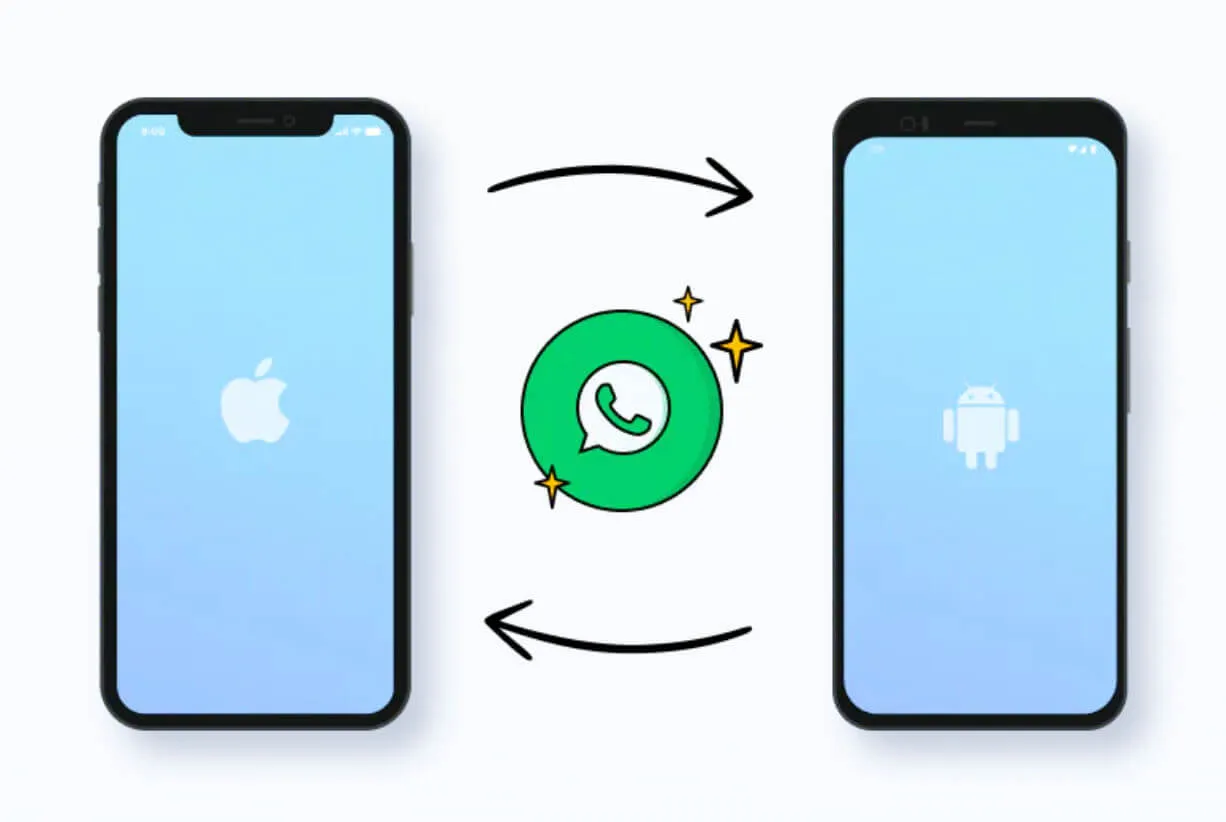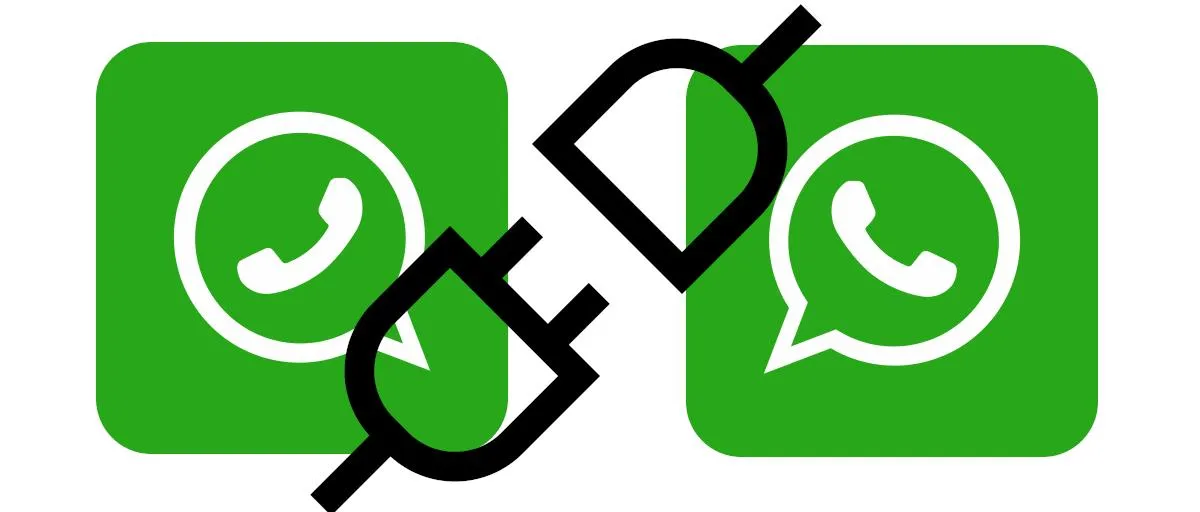¡Me encanta Whatsapp Web! Sin lugar a dudas es una gran alternativa para aquellos que preferimos usar Whatsapp desde un ordenador o una tablet.
Pero esta versión de navegador de Whatsapp no solo sirve para abrir el servicio de mensajería en otros dispositivos aparte del móvil… Tiene muchos más usos interesantes.
Hoy hablaremos a fondo sobre este servicio, te explicaremos cómo funciona, para qué sirve y te daremos algunos trucos bastante útiles. ¡No te despegues!
Tabla de Contenido
¿Qué es Whatsapp Web?
Como su nombre lo indica, Whatsapp Web es la versión de navegador de este servicio de mensajería instantánea.
¿Qué quiere decir esto? Que es un servicio que te permite abrir Whatsapp desde cualquier dispositivo que pueda ejecutar un navegador.
Por ejemplo, una PC, una tablet, un teléfono o incluso una consola de videojuegos.
¿Para qué nos sirve esto? Pues, en mi caso, paso mucho tiempo en el ordenador por lo que a veces olvido revisar el móvil y tardo demasiado en contestar los mensajes que me envían.
Pero con Whatsapp Web eso no pasa, porque solamente abro Whatsapp directamente en el ordenador y, desde allí, reviso mis chats y contesto los mensajes sin necesidad de moverme a buscar mi teléfono.
¿Cómo se abre Whatsapp Web?
Como ya comentamos, puedes abrirlo desde una computadora, una tablet, un Smartphone o una consola de videojuegos.
Solo debes ir al navegador (puede ser Google, Firefox, Bing o cualquier otro) e ingresar al sitio web de Whatsapp Web. Una vez allí, se te mostrará un código QR.
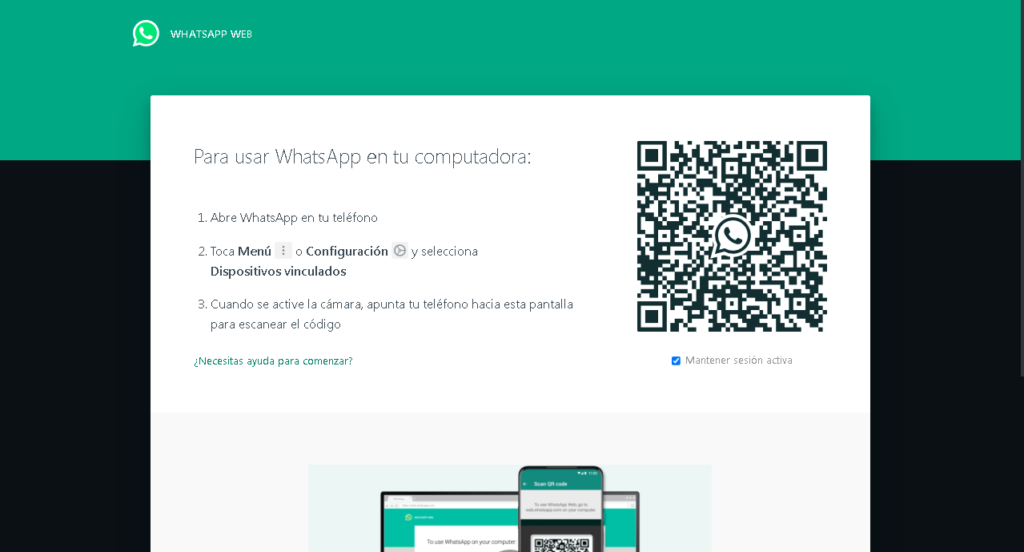
Luego, ve a tu teléfono y abre la app de Whatsapp. En la parte superior derecha de tu pantalla verás 3 puntos al lado de una lupa. Presiona sobre esos tres puntos.
Se desplegarán una serie de opciones y deberás presionar donde dice “Dispositivos vinculados” y luego en “vincular un dispositivo”.
Al hacerlo se activará la cámara de tu móvil, con la que deberás apuntar para escanear el código QR que te ha aparecido.
En cuestión de segundos el código será escaneado por la cámara del móvil y se abrirá Whatsapp Web en el navegador. Es así de sencillo.
¿Se puede usar Whatsapp Web sin escanear el código QR o sin tener el móvil encendido?
Aunque Whatsapp Web es muy útil, aún tiene cosas por mejorar. Una de estas es que, si el móvil donde tienes la app de Whatsapp se queda sin internet o se apaga, no podrás enviar ni recibir mensajes. Solamente podrás revisar las conversaciones más recientes en los chats que tienes.
Además, al momento de abrirlo, si no tienes el móvil con la app junto a ti, no podrás acceder porque no se puede si no se escanea el código QR.
Así que no es como que puedas dejar el teléfono en casa y abrir Whatsapp desde el ordenador de la oficina. Sí o sí debes tener ambos dispositivos a la mano para poder abrir Whatsapp Web. Esto es algo importante a tener en cuenta…
¿Se puede abrir Whatsapp Web en varios dispositivos a la vez?
Desde hace algún tiempo Whatsapp brinda la posibilidad de vincular hasta 4 dispositivos.
Es decir, por mencionar un ejemplo, puedes abrir Whatsapp desde la app en tu móvil y desde el navegador en otro teléfono, una tablet y un ordenador al mismo tiempo. En total serían 4 dispositivos.
Si intentas abrirlo en otro dispositivo como una playstation, no podrás hacerlo porque serían 5.
¿Qué se puede hacer en Whatsapp Web y qué no?
En este servicio online se puede hacer casi lo mismo que en la app. Podrás:
- Enviar y recibir mensajes.
- Grabar, enviar, recibir y escuchar notas de voz.
- Enviar imágenes, videos, stickers, documentos, contactos y emojis.
- Ver y responder estados.
- Crear chats grupales.
Sin embargo, sí hay algunas cosas que no puedes hacer en Whatsapp Web, como las siguientes:
- Hacer llamadas de voz y videollamadas.
- Editar las fotos para añadirles filtros, emojis, etc.
- Compartir la ubicación.
- Subir estados.
- Añadir nuevos contactos.
- Configurar descargas automáticas, apartado de privacidad y cambio de número de teléfono.
- Crear difusiones.
- Consultar el consumo de datos móviles.
7 trucos para Whatsapp Web
Bien, ahora que sabes qué es Whatsapp Web, cómo abrirlo y para qué te puede servir, es momento de que conozcas algunos trucos interesantes que te ayudarán a sacarle el máximo partido a este servicio.
Leer mensajes sin dejar en visto
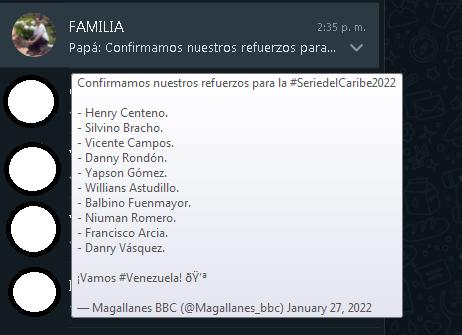
Este es probablemente el mejor truco de Whatsapp Web. Y es que algunas veces queremos leer un mensaje, pero no queremos que la otra persona lo note.
Podríamos desactivar el visto, pero también perderíamos la oportunidad de saber cuándo alguien lee nuestros mensajes.
Por eso, la mejor forma de leer un mensaje sin dejar en visto es con Whatsapp Web. Solo vas al chat que quieres leer y pones el cursor sobre él sin hacer clic.
Eso es todo. Se abrirá una previsualización en donde podrás leer el mensaje, sin importar qué tan largo sea, y a la otra persona no le aparecerá en visto porque no has abierto el chat.
Atajos de teclado para Whatsapp Web
Comencemos con una serie de atajos de teclado que puedes usar en caso de que abras Whatsapp Web desde un ordenador.
- Ctrl + P: Abrir perfil
- Ctrl + Alt + N:Crear un nuevo chat
- Ctrl + Alt + Shift + ]: Siguiente chat
- Ctrl + Alt + Shift + [: Chat anterior
- Ctrl + Alt + Espacio:Eliminar chat
- Ctrl + Alt + Shift + M:Silenciar chat
- Ctrl + Alt + Shift + N:Crear nuevo grupo
- Ctrl + Alt + Shift + P: Fijar el chat.
- Ctrl + Alt + ,: Abrir las configuraciones.
- Ctrl + Alt + E: Archivar chat
- Ctrl + Alt + Shift + U:Marcar como no leído
- Alt + F4: Cerrar la ventana del chat.
- Ctrl + Alt + S: Abrir panel de sticker.
- Ctrl + Alt + E: Abrir panel de emojis.
- Ctrl + Alt + G: Abrir panel de gif.
- Ctrl + Alt + Shift + F: Buscar en el chat.
Búsqueda rápida de Emojis
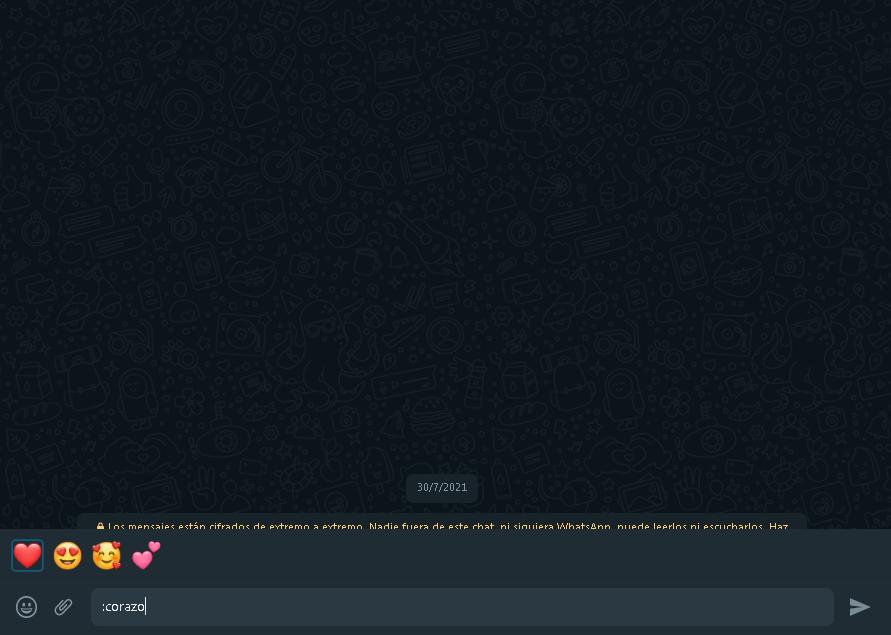
¿Quieres enviar un Emoji pero te parece tedioso buscarlo? Solo pon dos puntos “:” y escribe el emoji que necesitas.
De esta forma te aparecerán todos los emojis que se relacionen con la palabra clave que escribas. Esta es una forma mucho más práctica de encontrar y agregar emojis a tus mensajes.
Enviar archivos entre dispositivos
Como comentamos arriba, puedes abrir una cuenta de Whatsapp hasta en 4 dispositivos.
Y, si tienes un archivo en uno de ellos y quieres pasarlo a otro, puedes usar Whatsapp Web.
Solo debes crear un chat contigo mismo y enviar allí el archivo, para luego descargarlo en el dispositivo objetivo.
Ya puedes probar WhatsApp en varios dispositivos de forma oficial
¿Cómo creas ese chat contigo mismo? Hay dos opciones:
- Crea un chat grupal, añade a otra persona y luego la eliminas para quedar completamente solo en el grupo.
- Copia este URL: wa.me/34XXXXXX y sustituye con tu número luego del slash “/”. Los dos primeros números son el código de tu país y el resto es tu número telefónico. Por ejemplo wa.me/58123456 (58 es el código de Venezuela y 123456 sería el número de teléfono).
Abrir varias cuentas de Whatsapp en un mismo ordenador
Si tienes más de un número de teléfono, no te preocupes. Podrás abrir varias cuentas en Whatsapp en un mismo ordenador.
Solo abre Chrome y allí ingresa a Whatsapp Web en una cuenta. Luego abre una nueva pestaña de incógnito y allí podrás acceder a tu otra cuenta de Whatsapp Web.
¿Necesitas acceder a una tercera cuenta? Entonces abre Chrome e inicia sesión como invitado. Allí podrás abrir nuevamente Whatsapp Web con un número diferente.
Crear un acceso directo para Whatsapp Web
Tener que abrir el navegador y luego ir a Whatsapp Web puede resultar algo pesado si lo hace todos los días.
Es mucho más sencillo crear un acceso directo en el escritorio o en la pantalla de inicio.
Solo ve a tu navegador, abre Whatsapp Web, en esa misma pestaña abre el menú de opciones y busca la opción de “crear acceso directo”.
¿Cómo usar Whatsapp Web sin tener el celular encendido o sin internet?
Por ejemplo, en Chrome se hace de la siguiente manera:
- Pulsas sobre los tres puntos que aparecen en la parte superior derecha.
- Pones el curso sobre la opción “más herramientas”.
- Haces clic en “crear acceso directo”.
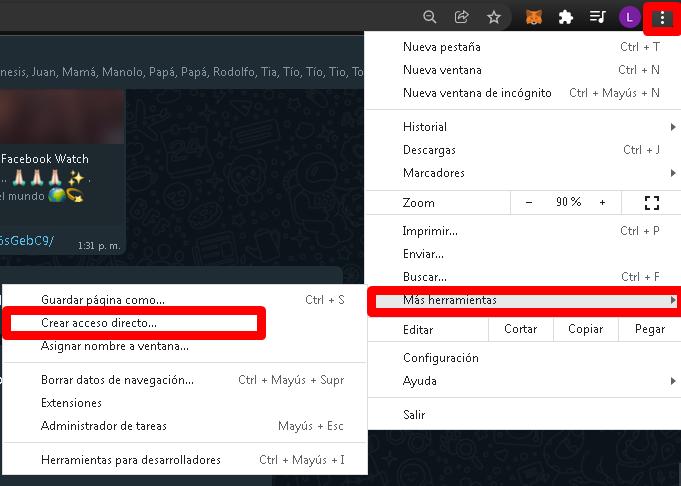
Activar el modo oscuro en Whatsapp Web
Si eres amante del modo oscuro de Whatsapp, te agradará sabes que también puedes activarlo en su versión Web.
Solo ve a configuración, luego en “tema” y eliges el tema oscuro.
¡Eso es todo! Con esta breve pero útil guía podrás sacarle el mayor de los provechos a Whatsapp Web.